eSIM Bị Kẹt ở Trạng thái 'Đang Kích hoạt'? Các Cách Sửa Lỗi Nhanh cho Người dùng Yoho Mobile
Bruce Li•Sep 22, 2025
Không có gì khó chịu hơn việc hạ cánh xuống một quốc gia mới, sẵn sàng khám phá, chỉ để bị chặn lại bởi một sự cố công nghệ. Bạn đã cài đặt eSIM Yoho Mobile của mình, nhưng điện thoại của bạn cứ kẹt ở màn hình “Đang kích hoạt…”. Đừng lo lắng, đây là một vấn đề phổ biến và có một vài giải pháp đơn giản.
Việc kết nối mạng lẽ ra phải là phần dễ dàng nhất trong chuyến đi của bạn. Đó là lý do tại sao Yoho Mobile cung cấp các gói cước eSIM linh hoạt, giá cả phải chăng cho hơn 200 quốc gia và khu vực. Hướng dẫn này sẽ chỉ cho bạn các bước khắc phục sự cố để giải quyết mọi vấn đề kích hoạt và giúp bạn trực tuyến ngay lập tức.
Trước Khi Bắt Đầu: Kiểm Tra Nhanh
Trước khi đi sâu vào các cách sửa lỗi phức tạp hơn, hãy đảm bảo rằng các yếu tố cơ bản đã được kiểm tra. Những kiểm tra sơ bộ này giải quyết phần lớn các vấn đề về kích hoạt.
- Kết nối Internet ổn định: Thiết bị của bạn cần có kết nối Wi-Fi ổn định để tải xuống và kích hoạt hồ sơ eSIM từ nhà mạng. Wi-Fi công cộng tại sân bay hoặc khách sạn đôi khi có thể không ổn định. Hãy thử kết nối với một mạng Wi-Fi khác, đáng tin cậy hơn nếu có thể.
- Thiết bị tương thích: Mặc dù hầu hết các điện thoại hiện đại đều hỗ trợ công nghệ eSIM, tốt nhất bạn vẫn nên kiểm tra lại. Hãy xác nhận thiết bị của bạn có trong danh sách các thiết bị tương thích eSIM chính thức của chúng tôi.
- Điện thoại đã mở khóa mạng: Điện thoại của bạn phải được mở khóa mạng (carrier-unlocked) để sử dụng eSIM từ một nhà cung cấp khác. Nếu bạn không chắc chắn, hãy liên hệ với nhà mạng mà bạn đã mua điện thoại ban đầu để xác nhận trạng thái của nó.
Các Bước Sửa Lỗi Chi Tiết cho iOS & Android
Nếu các kiểm tra ban đầu không giải quyết được vấn đề, hãy thực hiện các bước đơn giản sau. Bắt đầu với bước đầu tiên và chỉ chuyển sang bước tiếp theo nếu sự cố vẫn còn.
1. Khởi Động Lại Đơn Giản
Đây là một cách kinh điển có lý do của nó: tắt đi bật lại thực sự hiệu quả. Việc khởi động lại hoàn toàn có thể xóa các lỗi tạm thời trong hệ điều hành và các mô-đun mạng của điện thoại, thường giải quyết được tình trạng kẹt kích hoạt.
- Trên iPhone: Nhấn và giữ nút sườn cùng với một trong hai nút âm lượng cho đến khi thanh trượt tắt nguồn xuất hiện. Kéo thanh trượt và đợi 30 giây để thiết bị của bạn tắt. Sau đó, nhấn và giữ lại nút sườn để bật lại.
- Trên Android: Nhấn và giữ nút nguồn cho đến khi menu nguồn xuất hiện, sau đó nhấn vào ‘Khởi động lại’.
2. Bật/Tắt Chế độ Máy bay
Đây là một cách nhanh hơn để buộc điện thoại của bạn thiết lập lại kết nối với các mạng di động.
Vào cài đặt hoặc trung tâm điều khiển của điện thoại, bật Chế độ Máy bay, đợi khoảng 30 giây, rồi tắt đi. Điện thoại của bạn sẽ cố gắng kết nối lại, điều này có thể thúc đẩy quá trình kích hoạt hoàn tất.
3. Kiểm tra Cài đặt Gói Di động của Bạn
Đôi khi, eSIM đã kích hoạt nhưng chưa được cấu hình đúng trong cài đặt của bạn. Bạn có thể cần phải bật nó lên theo cách thủ công.
- Trên iPhone (iOS): Vào Cài đặt > Di động > Gói cước di động. Nhấn vào eSIM Yoho Mobile mới của bạn (ban đầu có thể được gắn nhãn là ‘Kinh doanh’ hoặc ‘Du lịch’). Đảm bảo nút gạt cho ‘Bật đường dây này’ có màu xanh. Nếu bạn muốn sử dụng nó cho dữ liệu, hãy nhấn vào Dữ liệu di động và chọn gói Yoho Mobile của bạn.
- Trên Android: Các bước có thể thay đổi một chút, nhưng nhìn chung, bạn sẽ vào Cài đặt > Mạng & Internet > SIM. Nhấn vào eSIM Yoho Mobile của bạn và đảm bảo nó đã được bật. Bạn cũng có thể đặt ưu tiên cho cuộc gọi, tin nhắn và dữ liệu di động tại đây.
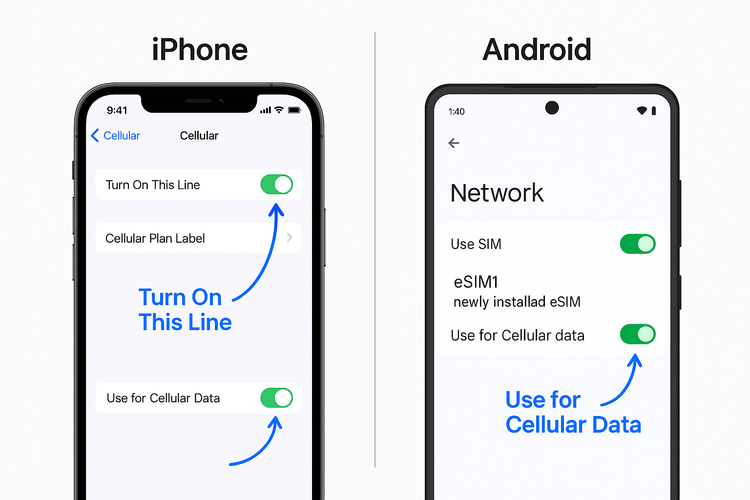
Khắc phục Sự cố Nâng cao cho các Vấn đề Kích hoạt Dai dẳng
Nếu eSIM của bạn vẫn báo ‘đang kích hoạt’ nhưng không có dịch vụ, đã đến lúc thực hiện một số bước nâng cao hơn.
4. Đặt lại Cài đặt Mạng
Đây là một cách sửa lỗi mạnh mẽ hơn, xóa tất cả các cấu hình liên quan đến mạng, bao gồm các mạng Wi-Fi đã lưu, thiết bị Bluetooth và cài đặt di động. Nó thường giải quyết các vấn đề kết nối sâu xa. Cảnh báo: Bạn sẽ cần nhập lại mật khẩu Wi-Fi của mình sau đó.
- Trên iPhone (iOS): Vào Cài đặt > Cài đặt chung > Chuyển hoặc Đặt lại iPhone > Đặt lại > Đặt lại Cài đặt Mạng.
- Trên Android: Vào Cài đặt > Hệ thống > Tùy chọn đặt lại > Đặt lại Wi-Fi, di động & Bluetooth.
5. Kiểm tra Cập nhật Hệ điều hành và Nhà mạng
Các nhà sản xuất thiết bị và nhà mạng định kỳ phát hành các bản cập nhật để cải thiện kết nối và sửa lỗi. Một hệ điều hành lỗi thời đôi khi có thể khiến eSIM trên iPhone bị kẹt ở màn hình kích hoạt.
- Kiểm tra Cập nhật iOS: Cài đặt > Cài đặt chung > Cập nhật Phần mềm.
- Kiểm tra Cập nhật Android: Cài đặt > Hệ thống > Cập nhật hệ thống.
- Để biết thêm thông tin, bạn có thể truy cập các trang hỗ trợ chính thức từ Apple hoặc Google.
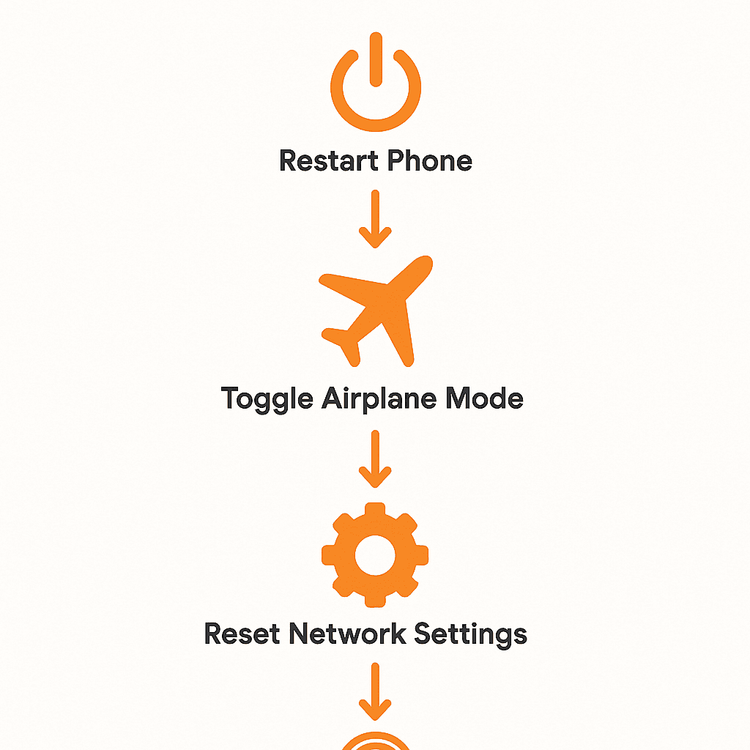
Vẫn Gặp Sự cố? Yoho Mobile Luôn Sẵn sàng Giúp đỡ
Nếu bạn đã thử tất cả các bước trên mà eSIM của bạn vẫn không kích hoạt được, đừng ngần ngại liên hệ với đội ngũ hỗ trợ tận tâm của chúng tôi. Chúng tôi luôn sẵn sàng 24/7 để giúp bạn kết nối. Hãy chuẩn bị sẵn mã số đơn hàng để quá trình diễn ra nhanh hơn.
Và hãy nhớ, với các dịch vụ như Yoho Care, chúng tôi cam kết đảm bảo bạn không bao giờ bị mất kết nối, ngay cả khi bạn hết dữ liệu. Sự an tâm của bạn là ưu tiên của chúng tôi. Hãy truy cập trang liên hệ của chúng tôi để được hỗ trợ ngay lập tức.
Các Câu hỏi Thường gặp (FAQ)
Q1: Kích hoạt eSIM thường mất bao lâu?
A: Trong điều kiện bình thường, việc kích hoạt eSIM gần như là tức thì. Sau khi cài đặt hồ sơ, nó sẽ kết nối với mạng địa phương trong vòng một hoặc hai phút. Nếu bạn thấy quá trình kích hoạt eSIM mất quá nhiều thời gian (hơn 5-10 phút), tốt nhất bạn nên bắt đầu các bước khắc phục sự cố.
Q2: Tại sao eSIM Yoho Mobile của tôi bị kẹt ở trạng thái ‘Đang kích hoạt’ trên iPhone?
A: Điều này có thể do một số lý do: kết nối Wi-Fi không ổn định trong quá trình thiết lập, lỗi phần mềm tạm thời, hoặc cài đặt nhà mạng đã lỗi thời. Các cách khắc phục phổ biến nhất là khởi động lại iPhone và đặt lại cài đặt mạng như đã nêu chi tiết trong hướng dẫn này. Ngoài ra, hãy đảm bảo bạn làm theo quy trình cài đặt iOS độc đáo của chúng tôi—không cần mã QR, chỉ cần nhấn ‘Cài đặt’ sau khi mua để thiết lập một cách liền mạch.
Q3: Tôi có thể xóa và cài đặt lại eSIM nếu nó không kích hoạt trên Android không?
A: Trước khi xóa hồ sơ eSIM, chúng tôi thực sự khuyên bạn nên liên hệ với bộ phận hỗ trợ. Hầu hết các mã QR eSIM chỉ dùng một lần vì lý do bảo mật. Đội ngũ hỗ trợ của chúng tôi có thể xác minh trạng thái hồ sơ của bạn và cung cấp các bước chính xác hoặc một mã QR mới nếu cần. Để có hướng dẫn chi tiết, hãy xem hướng dẫn cài đặt trên Android của chúng tôi.
Q4: Tôi có cần Wi-Fi để kích hoạt eSIM không?
A: Có, bạn cần có kết nối internet ổn định (như Wi-Fi) để tải hồ sơ eSIM về điện thoại của mình. Khi eSIM đã được kích hoạt và kết nối với mạng di động, bạn sẽ không còn cần Wi-Fi cho dữ liệu di động nữa.
Q5: Tôi nên làm gì nếu eSIM của tôi đã hoạt động nhưng không có internet?
A: Đây là một vấn đề khác, thường liên quan đến cài đặt APN hoặc chuyển vùng dữ liệu đang bị tắt. Đầu tiên, hãy đảm bảo rằng chuyển vùng dữ liệu đã được bật trong cài đặt di động của điện thoại cho eSIM Yoho Mobile. Nếu cách đó không hiệu quả, hãy xem hướng dẫn chi tiết của chúng tôi về cách sửa lỗi eSIM đã kết nối nhưng không có internet.
Kết luận
Một chiếc eSIM bị kẹt trong giai đoạn ‘Đang kích hoạt’ có thể là một trở ngại tạm thời, nhưng hiếm khi là một vấn đề nghiêm trọng. Bằng cách làm theo các bước đơn giản như khởi động lại thiết bị, kiểm tra cài đặt và đặt lại cấu hình mạng, bạn có thể giải quyết vấn đề trong hầu hết các trường hợp.
Tại Yoho Mobile, chúng tôi tận tâm mang đến trải nghiệm kết nối mượt mà, không rắc rối ngay từ khi bạn mua hàng. Nếu bạn đã sẵn sàng đi du lịch mà không phải lo lắng về các vấn đề kết nối, hãy khám phá các gói cước eSIM linh hoạt của chúng tôi ngay hôm nay và xem việc du lịch toàn cầu có thể dễ dàng đến mức nào.
